Таырыбы ms access
 Скачать 1.76 Mb. Скачать 1.76 Mb.
|
|
Құрылған сұранысты кейін де пайдалануға болады. Ол үшін Файл/ Сохранить как командасын таңдап, қандайда бір мәнді атты шектеп, сұранысты сақтаңыз. Нәтижелі кестеде кесте өрістеуінің барлығын немесе бөлігін бейнелеуге мүмкіндік жасаушы құралдарымен таныстыңыз. Іс жүзінде көп жағдайда берілген кестенің барлық жазбаларын емес, тек белгілі бір шарттарды қанағаттандыратын бөлігін алу керек. Жазбаларды таңдау үшін қарапайым критерий өріс мәнін нақты сәйкес болады деп ұйғарады. Мұндай критерий анықтамасы бұрын қарастырылған, сондықтан жазбаларды таңдаудың күрделірек шарттарын құруға көшеміз. Айталық, кестедегі мәні қойылған шартты қанағаттандырмайтын жазбаны табуыңыз қажет болсын. Мұндай шарттарды орнату үшін мәндерді салыстырудың алдында баспаға шығаратын NOT операторы пайдаланылады. Клиенттер кестесіндегі Қала өрісінде “Талдықорған” мәні бар жазбадан басқаларын таңдайтын мысалды қарастырайық. Алматыдағы клиенттерді таңдауға құрылған сұратуды ашып, мына әрекеттерді орындаңыз: 1. Қала өрісінің Таңдап алу шартты жолында Алматы мәнін жойыңыз. 2. NOT операторын немесе <>, сосын Талдықорған мәнін енгізіңіз. 3. Іріктеуге әртүрлі қалалардан клиенттер қатысатындықтан, енді Қала өрісі үшін экранға шығару жалаушасын орнатыңыз. 4. Сұранысты орындау үшін Запуск батырмасын басыңыз. Экранда Талдықорған қаласының маңында тұратын клиенттер жайлы жазбалары бар нәтижелі кесте пайда болады. Айқасқан сұраныс – берілген кесте немесе сұраныс негізін қорытынды мәндерді есептеуге арналған кесте құру операциясы. Оның әрбір қатарына және бағанына атау берілді де оларды қиылысуында қорытынды мәндер жазылады. Айқасқан сұраныс үшін бастапқы кестеде жаңа кестенің қатарлары мен бағандарының атауларын қалыптастыруға қажетті деректер бар деп есептеледі. Оның шеберін іске қосу үшін Сұраныс жапсырмасында Қарау батырмасын шертіп, Айқасқан сұранысты таңдап, ОК батырмасын шерту керек. Шебердің жұмысы төмендегідей 5 қадамнан тұрады: 1. Қажетті кестені таңдап, әрі қарай батырмасын шерту. 2. Мәндері кестенің жолдарын құруға пайдаланатын өрісті таңдап, оны таңдалған өрістер тізіміне көшіру. Өрісте қайталанатын мән болса, олар таптастырылады (2 – кестедегі пәндер өрісін таңдау). 3. Мәндері бағандарды түзуге пайдаланатын өрісті таңдау. Көрсетілген өрістің әрбір бірегей мәніне жаңа кестеде бір өріс сәйкес келеді. Егер өріс мәндері бірегей болмаса, онда кесте құрудың мәні жоқ. (2-кестедегі баға өрісін таңдау) 4. Қорытынды жасау үшін қолданылатын функцияны таңдау. 5. Сұранысқа атау енгізіп немесе компьютер берген атаумен келесі Дайын батырмасын шерту. Жаңа сұраныс терезесінде Қайталанатын жазбалар тәсілін таңдай отырып, кестедегі қайталанатын жазбаларды топтастыратын немесе олардың қайталану санын есептеп шығаратын сұраныс құруға болады. Мысалы ретінде Студенттер тізімі кестесін қарастырайық. Оның фамилия өрісінде әр студенттің фамилиясы бірнеше рет енгізілген. Кейде бір өрістің мәнедері бірдей жазбаларын топтастыру қажеттілігі туындауы мүмкін. Мұның ең қарапайым шешімі - сол өріс бойынша сорттау жұмысын орындау. Access-те осы сияқты жұмысты орындауға арнайы сұраныс құру мүмкіндігі де қарастырылған. Қайталанатын жазбаларды іздеуге арналған сұраныс шебері арқылы орындалады. Қайталанған жазбалар командасын таңдап, ОК батырмасын шерту керек. Осы кезде шеңбердің атқаратын әрекеттері мынадай: кестені таңдау; қайталанатын жазбаларды іздеуге қажетті өрісті таңдау (фамилия өрісі); сұраныс кестесінде көрсетілген қосымша өрістерді таңдау (баға өрісі); жаңа сұранысқа атау енгізу не компьютер берген атаумен келісу. Қайталанатын жазбалар шеберін қолдандың екінші нұсқасы да бар. Шебердің үшінші қадамында ешқандай қосымша өрістер көрсетілмесе, онда бағдарлама сұраныста а ды. Мұндай тәсілмен құрылған сұраныстарда қайталанатын жазбалар көрсетілмейді. Қарастырылған мысалда ''Ержанов А.'' деректі, бастапқы кестеде бір-ақ рет кездескендіктен, сұраныс-кестесінде көрсетілмеген.втоматты түрде Қайталаулар атаулы өріс құрады. Ол өрісте бір мәнді жазбалардың қайталану саны көрсетіледі де қайталанатын өрістегі әрбір мән бір ғана рет жазыла Есеп беруді құрғанда біз оны тездететін процестердің стандартты құралдарын пайдаланамыз немесе есеп беру үшін есеп беру конструкторы көмегімен арнайы пішімді құрамыз. Есеп беру конструкторы есеп беруді кесте түрінде де, бос пішінде де құрады. Кестелік есеп беру кестеден деректерді неғұрлым қарапайым әрі табиғи түрде басып шығаруға мүмкіндік жасайды. Алайда есеп беруде кестеленген деректерді көрсетудің кемшіліктері бар. Іс-хаттар және т.б.) берілген кестенің өрістері есеп берудің арнайы белгіленген орындарында орналасуы тиіс. Олай болса, кестелік есеп беру бұл мақсаттар үшін жарамайды. Есеп беруді құрудың қарапайым тәсілі. MS Access-те қарапайым есеп беруді құру үшін бірнеше әрекеттерді ғана орындау жеткілікті: 1. Деректер базасының терезесін ашыңыз. 2. Деректер базасының терезесінде «Кестелер» категориясы таңдалғанына көз жеткізіңіз. 3. Есеп беруді құрғыңыз келген кестеге нұсқағышты орнатыңыз. 4. Құрастырушы командасын орындаңыз. Ашылған есеп терезесіне қасында қосарланып шығатын өрістер тізімінен қажетті өрістерді тышқан көмегімен тасымалдау арқылы есептің құрастырушы терезесіне орнатамыз. Қойылған өрістердің орнын, шрифтін, өлшемін, түсін өз қалауымызша өзгерте аламыз. Өзгертілген есепті қалаған атауымызды беру арқылы сақтаймыз. Экранда төмендегі есеп пайда болады. 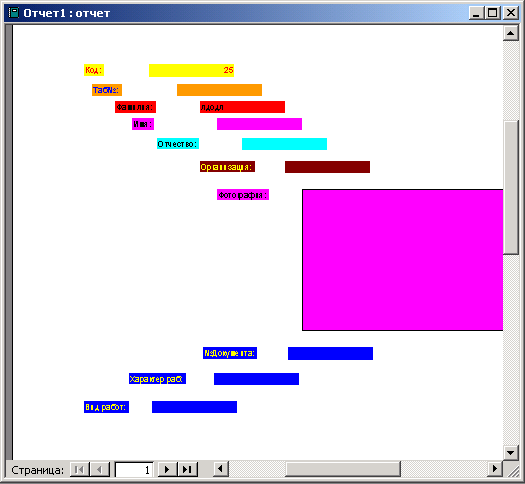 49-сурет. Құрастырушы көмегімен құрылған есеп терезесі. Есеп беруді құруға шеберді пайдалану Шебер көмегімен есеп берудің құрылуы арнайы білімді қажет етпейді және есеп беруге кіретін кестелерді таңдауға, есеп беру өрістерінің тізімін анықтауға, оларды орналастыруға әкеледі. 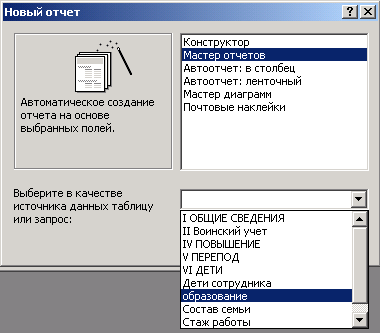 50-сурет. Есеп берудің керекті кестесін немесе сұранысын таңдау терезесі. Есеп берулер шеберін іске қосу үшін «Жаңа есеп беру» сұхбат терезесінде есеп беруді құру нұсқаларының тізімінен Есеп берулер шеберін таңдап, ОК батырмасын басыңыз. Деректер базасында терезенің жұмыс істеуге арналған кеңістігінде таңдалған «Есеп беру» объектісінде бейнеленетін альтернативті құрал ретінде Шебер көмегімен есеп беруді құру таңбашасын пайдалануыңызға болады. Сонымен, есеп беруді құру шеберін іске қосыңыз. Экранда келесі есеп беру өрісін анықтауға қажетті (51-сурет) сұхбат терезесі ашылады.  51-сурет. Есеп берудің өрістерін таңдау үшін сұхбат терезесі (1-қадам). Кестелер және сұраныстар тізімінің ашылу батырмасын басыңыз және деректер базасының кестелер тізімінен есеп беруді құратын кестені таңдаңыз. Мұнда Қатынау өрістері (Доступное поля) тізімінде таңдалған кестенің барлық өрістерінің тізімі беріледі. Берілген тізімнен Таңдалған өрістер тізіміне құрылар есеп беруге орналастыратын өрістерді апарыңыз. Өрістерді таңдауды аяқтап, келесі қадамға көшу үшін Далее батырмасын басыңыз. Шебер көмегімен есеп беруді құрудың екінші қадамында қандай да бір өрістердің бірінде деректерді топтаудың қажеті бар жоғын анықтау керек. MS Access деректерді топтау нұсқасын ұсынады. Ұсынылған нұсқаны пайдаланасыз немесе сұхбат терезесіндегі батырмаларды пайдаланып, өзіңіздің нұсқаны қолданасыз, MS Access топтаудың 10 деңгейіне дейін мүмкіндік беретінін есте сақтаңыз:
Деректерді топтауды орнатып болған соң, топтау аралығын өзгертуге болады. Ол үшін Группировка батырмасын басыңыз. Келесі сұхбат терезесінде есеп берудің жазбаларды сұрыптау ретін беріңіз. Егер есеп беруде қорытынды өрістерді ұйымдастырғыңыз келсе, сұхбат терезесінің батырмасын басыңыз да, ашылған «Қорытындылар» сұхбат терезесінде ұсынылған өрістер үшін қорытынды есептеулер түрін анықтайтын тиісті жалаушаларды орнатыңыз. Сосын сұрыптау терезесіне қайта келу үшін Назад батырмасын басыңыз. Шебер көмегімен есеп беруді құрудың келесі екі қадамында есеп беру макетінің түрін және безендіру стилін анықтау керек. Соңғы қадамда есеп берудің атын беріп, есеп берумен әрі қарай жұмыс істеу үшін екі нұсқаның бірін таңдаңыз: Есеп беруді көру; Есеп беру құрылымының өзгеруі. 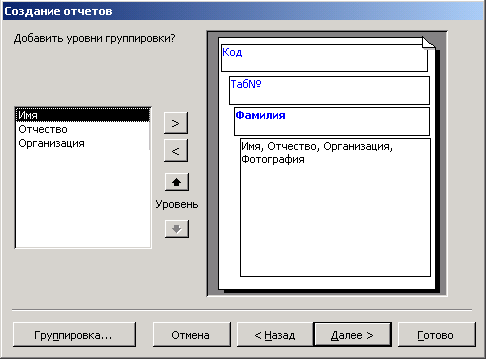 52-сурет. Есеп берудің топтау деңгейін таңдау үшін сұхбат терезесі (2-қадам). 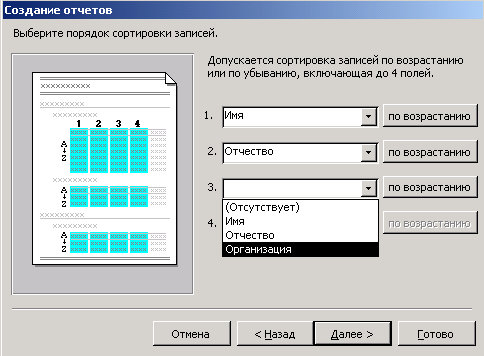 53-сурет. Есеп берудег жазбаларды сорттау тәртібін таңдау үшін сұхбат терезесі (3-қадам).  54-сурет. Есеп беру үшін макет түрін таңдау сұхбат терезесі (4-қадам). 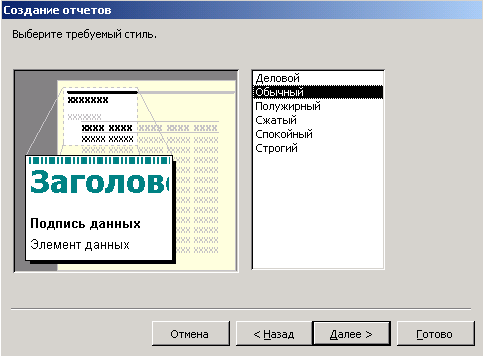 55-сурет. Есеп беруде талап етілетін стилді таңдау сұхбат терезесі (5-қадам).  56-сурет. Есеке атау беріп, есепті қарау түрін таңдау үшін сұхбат терезесі (6-қадам). 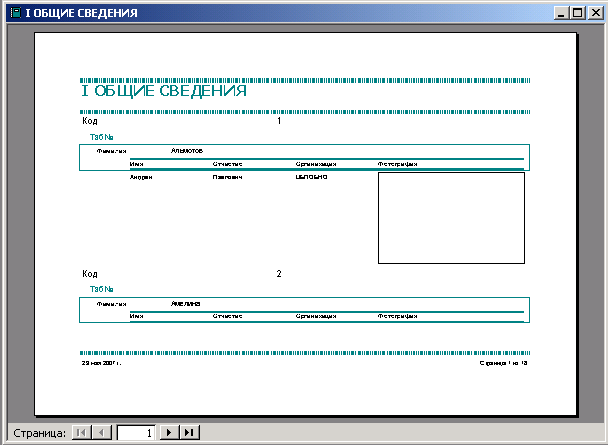 57-сурет. Шебер көмегімен құрылған есеп беру. 57-суретте шебер көмегімен құрылған есеп беру келтірілген. Бұл есеп беру талаптарыңызды толығымен қанағаттандырады. Алайда қосымша мүмкіндіктер қажет болса, құрылған есеп беруді алғашқы жазылған түрі ретінде қолданып, оны есеп беру конструкторы көмегімен модификациялауыңызға болады. Есеп беруді көру және баспаға шығару MS Access-те экранда құрылған есеп беруді көруге арналған құралдардың көп жиыны бар. Өз қалауыңызбен кез келгенін пайдалануыңызға болады: Негізгі менюдің Файл │Предварительный просмотр командасы Контекстік менюдің Предварительный просмотр командасы «Деректер базасы» саймандар панелінің Просмотр батырмасы Деректер базасының терезесінде есеп беруді көру үшін қажетті есеп берудің атын ерекшелеп просмотр батырмасын басу жеткілікті. Есеп беруді көруде саймандар панелінің батырмаларын және көру терезесінің төменгі жағында орналасқан беті бойынша ауыстыру батырмаларын пайдаланасыз:
Есеп беру конструкторы терезесінен немесе деректер базасының терезесінен құрылған есеп беруді басу үшін келесі тәсілдердің бірін пайдаланамыз: Файл │Печать командасын орындаңыз. Баспа параметрлерін беретін «Баспа» сұхбат терезесі ашылады. MS Access саймандар панелінде Печать батырмасын басыңыз. Бұл жағдайда есеп беру ағымдағы орнатылуымен баспаға шығарылады. «Баспа» сұхбат терезесінде басқыңыз келетін бет номерімен көшірме санын көрсетіп, файлға баспа режимін таңдай аласыз. Басып шығарылатын бет номерін беру үшін сұхбат терезесінің төменгі сол жақ бұрышындағы «басу» аймағында беттер опциясын орнатыңыз. С: енгізу өрісінде басылатын беттердің біріншісін, ал По: енгізу өрісінде басылатын беттердің соңғысын көрсетіңіз. Басылатын көшірмелер санын беру үшін Көшірме саны санаушының көмегімен «Көшірмелер» аймағына тиісті мәнді орнатыңыз. Баспа бағдарын беру үшін «Баспа» сұхбат терезесінің Свойства батырмасын басқанда ашылатын Кітаптық (Portrait) және Альбомдық (Landscape) опциялары пайдаланылады. Бет бағдарын өзгерту қосымша нәтижеге әкеліп соғуы мүмкін, мысалы, өріс екі беттің арасында қалады. Егер беттің орналасуын өзгертсеңіз, есеп беруіңіз қалай тұрғанын көру үшін «Алдан ала көру» терезесін ашамыз. Бет өрістерінің мөлшерін өзгерту үшін «Баспа» сұхбат терезесінің Настройка батырмасын басқанда ашылатын «Бет параметрлері» сұхбат терезесі пайдаланылады. Ашылған сұхбат терезесінің «Өрістер» жапсырмасына көшіп, өзгерткіңіз келген бет өрісінің мәнін ерекшелеп, орнатылған өзгерту бірліктерін (дюймдер немесе миллиметрлер) ескеріп, жаңа мәнді енгізіңіз. MS Access-тің есеп объектісі деп ДБ-дағы деректерді қолданушыға қажетті мәліметтерді басып шығаруға дайындалған есеп құжатын айтамыз. Форма мен есеп объектілерінің құрылымдары ұқсас, яғни формада айтылған мәліметтердің көбі есеп объектісі үшін де орынды. Есеп құру кезінде жұмыстың басым көпшілігі оның Конструктор режимінде орындалады. Есеп құрылғаннан кейін оны баспаға басып шығаруға болады. ДҚ терезесінде Есеп жапсырмасы мен Құру батырмасын шерткенде пайда болатын Жаңа есеп терезесінде есеп құру тәсілдерін қарастырамыз. Автоесептер MS Access-те автоесептерді құру үшін бірнеше әрекеттерді ғана орындау жеткілікті: 1. Деректер базасының терезесін ашыңыз. 2. Деректер базасының терезесінде «Кестелер» категориясы таңдалғанына көз жеткізіңіз. 3. Есеп беруді құрғыңыз келген кестеге нұсқағышты орнатыңыз. 4. Вставка │Автоотчет командасын орындаңыз немесе саймандар панелінде Новый объект батырмасын басыңыз және ашылған тізімнен Автоесеп беруді таңдаңыз. Экранда санаулы уақытта–ақ пайдалануға дайын есеп беру пайда болады. Бұл есеп беруге кестені барлық өрістері қосылған. Олардың атаулары кестедегі сияқты тік орналасқан. Әрбір өріс атауының оң жағында кестедегі мәні бейнеленген. 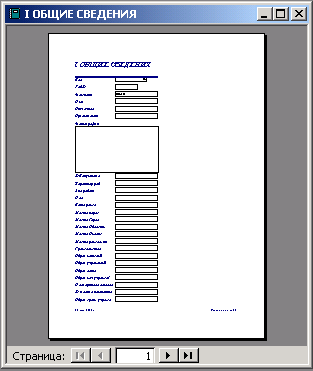 58-сурет. Автоесептің бағандық түрі. Есепті автоматты түрде құруға болатын таспалық және бағандық автоесептер деген екі тәсіл бар. Таспалық автоесептерде өрістер көлденең, ал бағандық автоесептерде тігінен орналасады. 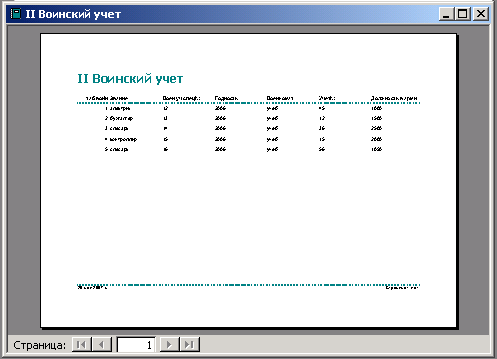 59-сурет. Автоесептің таспалық түрі. Есепті көру кезінде экран бетінде оның бір бөлігі ғана көрінеді. Масштаб батырмасы арқылы есеп парағын толық көруге де болады, бірақ бұл кезде ондағы мәліметтер анық көрінбейді. Сондай-ақ саймандар тақтасындағы Екі бет батырмасы арқылы есептің екі бетін де экранға толық шығаруға болады. Есепті көру режимінде Түрі мәзіріндегі Беттер командасы арқылы есептің 1,2,4,8 және 12 бетін экранға шағыруға мүмкіндік бар. MS Access-те кестелер мен сұраныстардағы берілгендерді ыңғайлы түрде экранда бейнелейтін және оларды басқаратын құрал ретінде формалар қолданылады. Формалар – берілгендерді кесте түрінде немесе оларды экран бетіне қалауынша орналастыруына мүмкіндік беретін, MS Access объектілерінің бірі. Оларды берілгендерді іздеу үшін қолданады. Сондай-ақ, қандай-да бір құжаттарды дайындау кезінде форманы қолдану қажеттігі туындайды. Формаларды құру тәсілдерінің жеңілдігі, әртүрлілігі және олардың сыртқы түрлері MS Access программасының басқа ДҚБЖ артық болуына әсер етеді. Бұған формалармен жұмыс барысында көз жеткізуге болады. Форма жапсырмасындағы Құру батырмасын шерткенде пайда болатын Жаңа форма терезесіндегі форма құру тәсілдерін қарастырамыз: |
